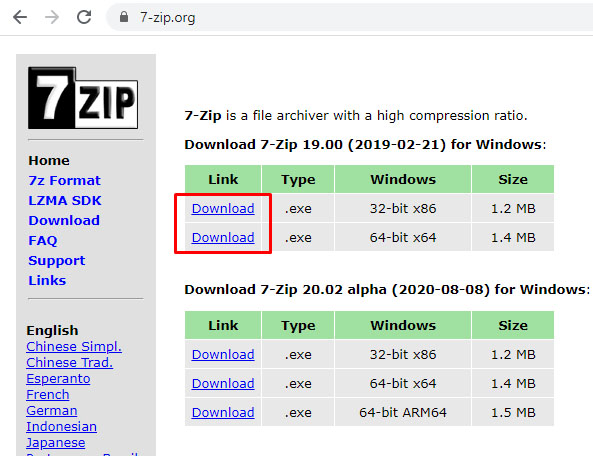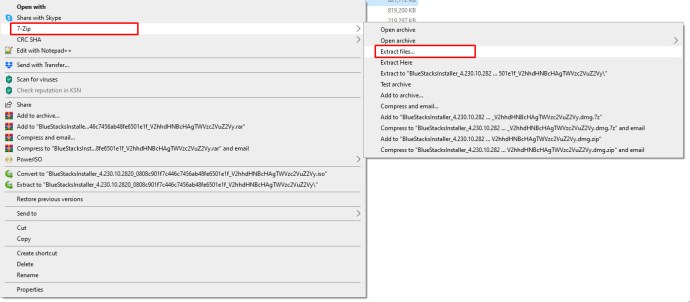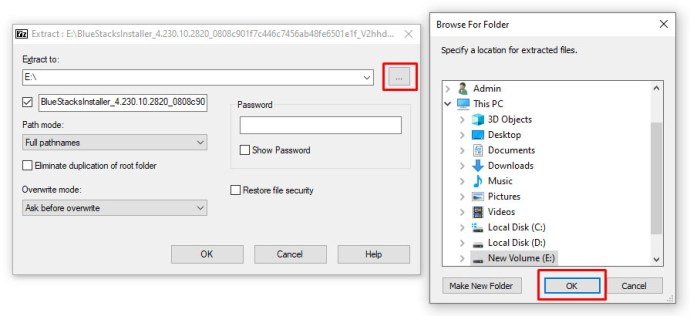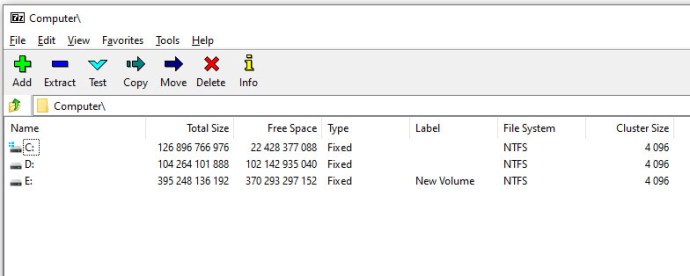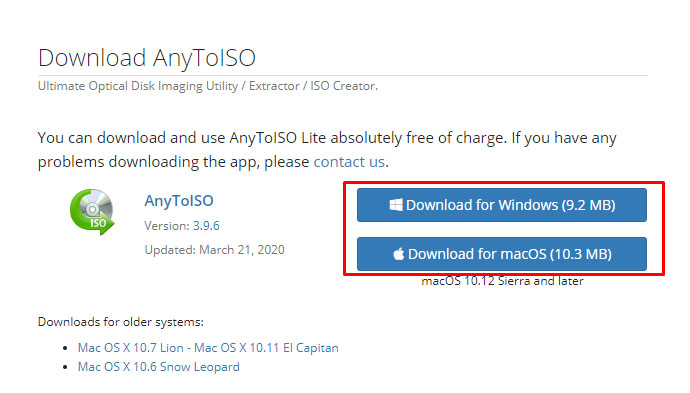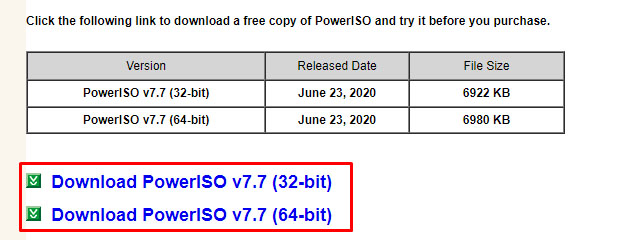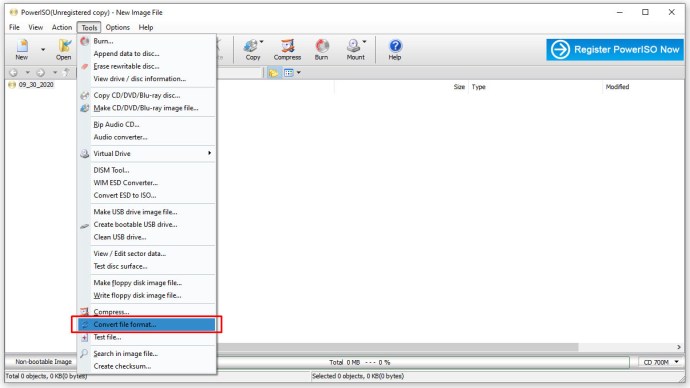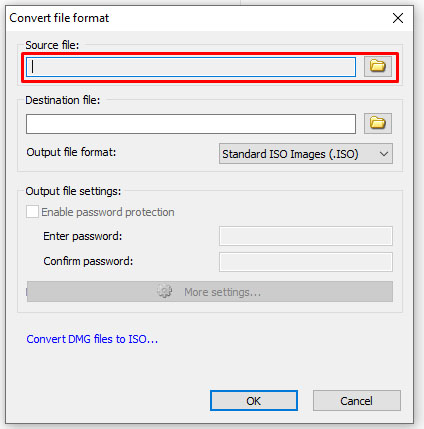Cara Membuka dan Mengendalikan Fail DMG di Windows
Walaupun MacOS dan Windows sangat mirip ketika melakukan tugas-tugas asas seperti melayari web, menonton Netflix, dan menulis dokumen, ada beberapa perbezaan besar dalam bagaimana setiap sistem operasi membaca, menulis, dan memasang fail dan aplikasi.

Walaupun peranti Windows menggunakan file .exe untuk "melaksanakan" suatu tindakan, MacOS memiliki jenis file khasnya yang memungkinkan untuk melakukan segala macam tugas. Sebagai contoh, fail .pkg boleh dipasang ke MacBook atau iMac anda, sementara fail .dmg membolehkan anda mengklon pemacu yang ada untuk memindahkan maklumat dan kandungan lain di antara mesin.

Sudah tentu, jika seseorang memberi anda fail .dmg dan anda bekerja terutamanya dalam Windows, anda mungkin bimbang tentang cara membuka gambar pemacu ini di komputer anda. Walaupun Mac OS membolehkan anda menavigasi ke pemacu dalam Finder untuk memasang fail seperti pemacu yang boleh ditanggalkan, Windows mungkin menghadapi beberapa masalah — terutamanya kerana Windows tidak dirancang untuk membaca dan menggunakan fail .dmg sejak awal.
Dalam panduan ini, kami akan melihat cara menggunakan fail .dmg dengan Windows sehingga anda dapat, sekurang-kurangnya, melihat di dalam pemacu untuk mendapatkan dan mungkin mengambil maklumat. Mari selami!
Cara Membuka Fail DMG di Windows 10
Untuk membuka fail .dmg di Windows 10, kami beralih ke 7-Zip, alat sumber terbuka yang dapat digunakan untuk mengekstrak fail di Windows. Alternatif seperti DMG Extractor juga harus dipertimbangkan jika 7-Zip tidak sesuai untuk anda.

Ikuti langkah-langkah ini untuk membuka fail .dmg dengan 7-Zip:
- Muat turun dan pasang 7-Zip atau pengekstrak alternatif.
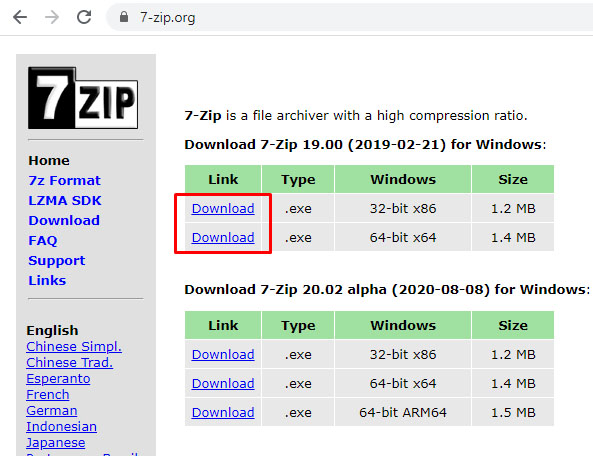
- Klik kanan fail DMG di Windows Explorer dan pilih Ekstrak.
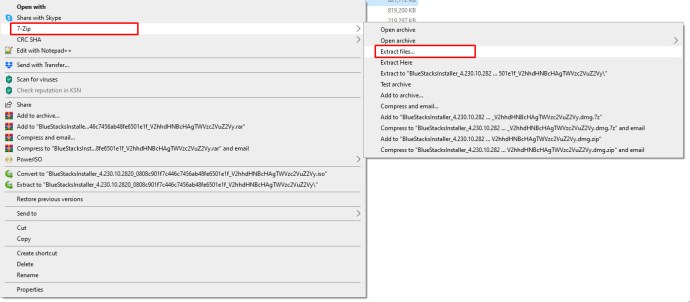
- Ekstrak fail ke lokasi yang selamat dan tunggu sehingga selesai.
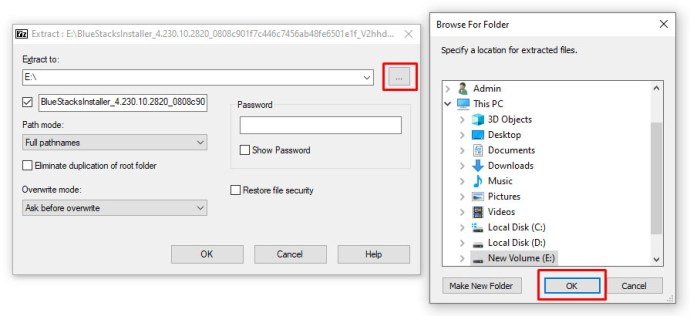
- Buka folder 7-Zip dibuat untuk melihat kandungannya.
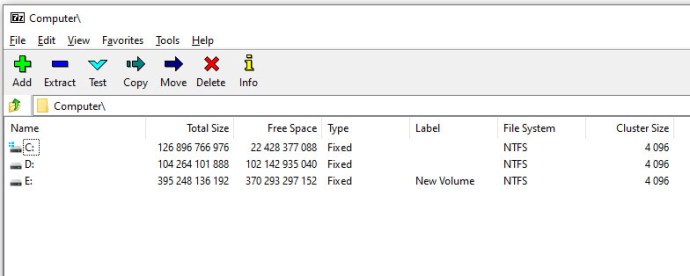
Walaupun ini tidak akan membantu anda melakukan banyak perkara dengan kandungan dalam pemacu, anda boleh menggunakan 7-Zip untuk melihat kandungan dalam imej cakera itu sendiri. Sekiranya 7-Zip sukar untuk mengekstrak fail anda, cuba klik kanan dan gunakan pilihan Buka Arkib.
Cara Menukar fail DMG menjadi ISO
Sekiranya anda benar-benar harus dapat mengakses kandungan fail .dmg pada komputer Windows anda, anda perlu menukarnya menjadi fail ISO. Ini membolehkan anda memasangnya seperti biasa menggunakan program ISO pilihan anda.
Untuk melakukan ini, anda memerlukan alat penukaran seperti AnyToISO, WinArchiver, atau PowerISO. Sebilangan besar penukar ISO tidak percuma, jadi ketahuilah bahawa anda mungkin perlu menggunakan aplikasi versi Lite atau naik taraf ke versi berbayar untuk mengakses kandungan fail.
AnyToISO
Pertama, mari kita lihat cara menukar fail dengan AnyToIso.

- Muat turun dan pasang penukar.
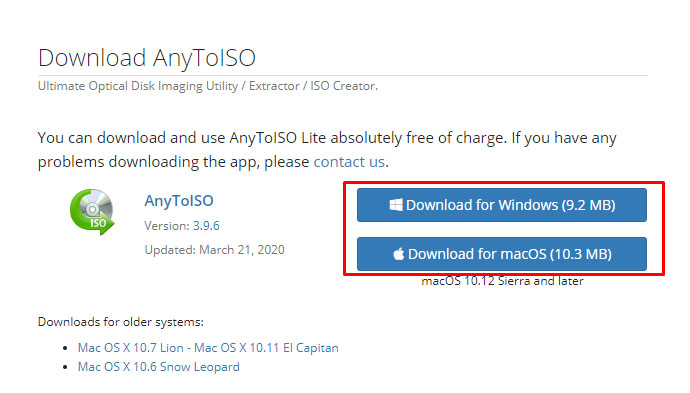
- Klik kanan fail DMG dan pilih ‘Tukar ke… iso'. Nama fail akan bergantung pada nama fail DMG anda.

- Beritahu program di mana menyimpan ISO dan pilih Mulakan.

- Benarkan program menukar fail. Ia boleh mengambil masa hanya 10 minit atau lebih lama bergantung pada ukuran fail dan kelajuan komputer anda.
PowerISO
PowerISO adalah aplikasi lain yang berkesan untuk menukar fail DMG ke fail ISO.

- Muat turun dan pasang PowerISO.
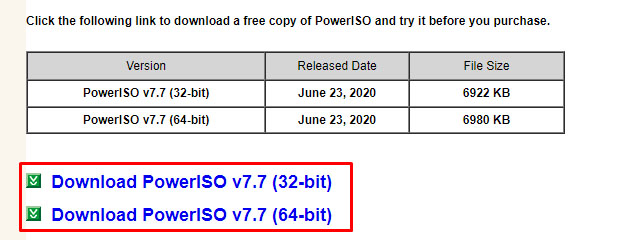
- Buka, pilih Alat >Tukarkan.
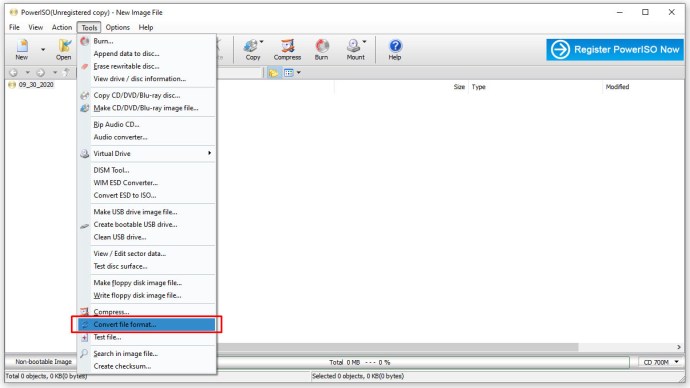
- Tetapkan fail DMG sebagai sumber dan tetapkan tujuan.
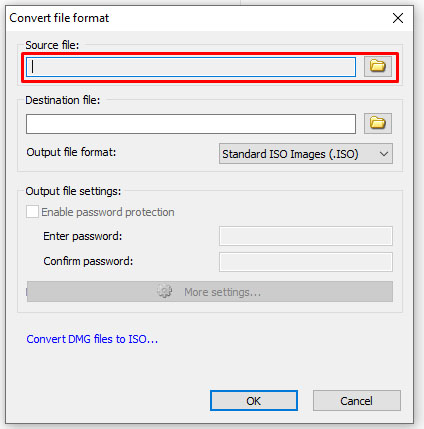
- Pilih okey untuk memulakan proses.

Setelah proses selesai, anda seharusnya dapat melihat isi fail dan memeriksa saiz dan sifat fail. Walau bagaimanapun, anda tidak akan dapat membuat apa-apa dengan kandungannya kerana ia tidak akan berfungsi di Windows.
Pemikiran Akhir
Anda tidak akan sering menemui fail DMG di Windows melainkan anda cuba membuat mesin maya hackintosh atau Apple. Walau bagaimanapun, sekiranya anda menemui salah satu fail ini, anda kini tahu apa yang harus dilakukan dengannya!
Ada teknik lain untuk bekerja dengan fail DMG di Windows? Kongsi mereka dengan kami di bawah!